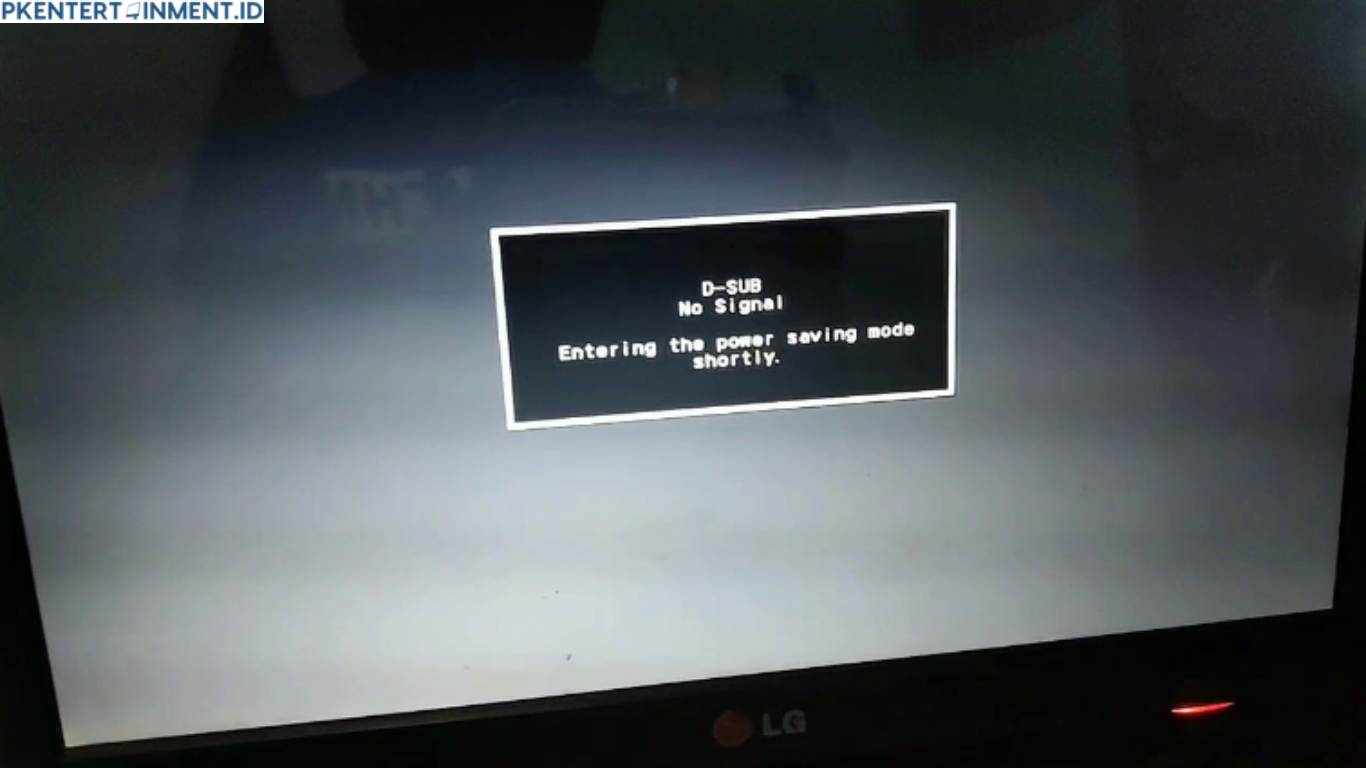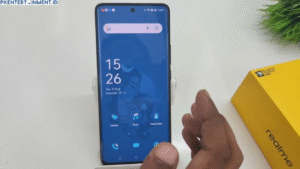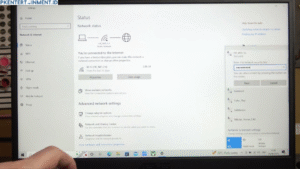Daftar Isi Artikel
5. Kartu Grafis (VGA) Bermasalah
Jika kamu menggunakan VGA tambahan, bisa jadi masalahnya ada di situ. Bisa karena kotor, overheat, atau bahkan rusak.
6. Input Sumber Sinyal Monitor Salah
Monitor biasanya punya lebih dari satu input. Misalnya HDMI1, HDMI2, VGA, dan lain-lain. Salah memilih input juga bisa memicu pesan no signal.
Cara Mengatasi No Signal Detected pada Monitor PC
Tenang, berikut ini langkah-langkah yang bisa kamu coba untuk mengatasi masalah ini. Beberapa langkah sangat sederhana, tapi cukup efektif.
1. Cek dan Kencangkan Semua Kabel
Langkah pertama dan paling simpel: pastikan semua kabel sudah terpasang dengan benar. Lepas dan pasang kembali kabel HDMI, VGA, atau DisplayPort dari CPU ke monitor. Jangan lupa periksa juga kabel power monitornya.
Tips: kalau kamu punya kabel cadangan, coba ganti kabel untuk memastikan masalah bukan dari situ.
2. Ganti Sumber Input Monitor
Coba cek menu input di monitor. Pastikan kamu memilih sumber input yang sesuai dengan kabel yang digunakan. Kalau kamu pakai HDMI, pastikan monitor juga diatur ke HDMI, bukan VGA atau DisplayPort.
3. Restart PC dan Monitor
Kadang-kadang solusi paling sederhana adalah me-restart ulang semua perangkat. Matikan PC dan monitor, tunggu beberapa detik, lalu nyalakan kembali satu per satu.